Windows 10 มีคุณสมบัติขั้นสูงมากมายสำหรับการใช้งานประจำวัน ซึ่งออกแบบมาเพื่อปรับปรุงประสิทธิภาพการทำงานของคุณ หนึ่งในนั้นคือส่วน 'ไฟล์ล่าสุด' ซึ่งเก็บข้อมูลเกี่ยวกับเอกสารและโฟลเดอร์ที่ใช้ล่าสุด

หากคุณเป็นผู้ใช้พีซีเพียงคนเดียว คุณอาจพบว่าโฟลเดอร์การเข้าถึงด่วนนี้ค่อนข้างสะดวก คุณจะสามารถดำเนินการต่อได้อย่างรวดเร็วจากจุดที่คุณค้างไว้ก่อนที่คุณจะปิดอุปกรณ์ครั้งสุดท้าย คุณไม่จำเป็นต้องเปิดโฟลเดอร์ใดโฟลเดอร์หนึ่งเพื่อดูไฟล์ที่คุณเปิดล่าสุด แต่ถ้าคุณแชร์พีซีของคุณกับครอบครัว เพื่อน หรือเพื่อนร่วมงานในที่ทำงาน คุณอาจไม่สะดวกใจที่จะแชร์สิ่งที่คุณกำลังทำกับทุกคน
ข่าวดีก็คือคุณสามารถล้างหรือปิดไฟล์ล่าสุดได้ในไม่กี่คลิก บทความนี้จะแสดงวิธีการดำเนินการเกี่ยวกับเรื่องนี้
ไฟล์ล่าสุดทำงานอย่างไรใน Windows 10
เมนู Recent Files เป็นคุณลักษณะของ Windows ที่เรียบง่าย แต่มีประสิทธิภาพและสะดวก ซึ่งช่วยให้เข้าถึงรายการที่คุณใช้ล่าสุดได้อย่างรวดเร็ว นอกจากนี้ยังช่วยให้คุณสามารถเปิดรายการใดรายการหนึ่งอีกครั้งได้อย่างรวดเร็วโดยไม่ต้องผ่านกระบวนการปกติในการเปิดรายการ หากคุณต้องทำงานกับเอกสารหลายฉบับในแต่ละวัน สิ่งนี้จะช่วยประหยัดเวลาในการพยายามค้นหาสิ่งที่คุณต้องการทำงานต่อไป
เพื่อเพิ่มประสิทธิภาพคอมพิวเตอร์ของคุณให้ดียิ่งขึ้น คุณอาจเลือกที่จะปักหมุดไฟล์เฉพาะที่มีการเข้าถึงบ่อย ไฟล์ที่ปักหมุดจะเป็นส่วนหนึ่งของรายการไฟล์ล่าสุดเสมอ ไม่ว่าคุณจะไม่ได้เข้าถึงไฟล์เหล่านั้นนานเท่าใดก็ตาม
แอปพลิเคชันส่วนใหญ่ใน Windows ยังแสดงรายการที่ใช้ล่าสุดหรือรายการที่สร้างล่าสุดทันทีที่คุณเปิด ตัวอย่างเช่น Microsoft Word จะแสดงเอกสารล่าสุดทั้งหมด Microsoft Excel จะแสดงเวิร์กชีตล่าสุดทั้งหมด และ Internet Explorer จะแสดงเว็บไซต์ทั้งหมดที่คุณเยี่ยมชมล่าสุด
อัลกอริทึมของ Windows 10 ที่อยู่เบื้องหลังเมนู Recent Files ได้รับการออกแบบมาให้ทำงานดังต่อไปนี้:
- ไฟล์จะเรียงตามลำดับเวลา โดยไฟล์ที่ใช้ล่าสุดจะปรากฏที่ด้านบนสุดของรายการ
- จำนวนรายการเริ่มต้นที่แสดงคือ 10 แต่ผู้ใช้สามารถเพิ่มจำนวนนี้ได้โดยการปรับมาร์กอัป
- เมื่อเวลาผ่านไป รายการที่เก่ากว่าจะเลื่อนลงมาในรายการ เนื่องจากรายการที่ใหม่กว่าจะขึ้นตำแหน่งที่ด้านบนสุดของรายการ
- หากคุณเปิดรายการที่มีอยู่แล้ว รายการนั้นจะย้ายกลับไปที่ด้านบนสุดของรายการ
- รายการที่ปักหมุดจะเลื่อนขึ้นและลงในรายการเหมือนรายการอื่นๆ แต่จะไม่หายไป
- หากจำนวนรายการที่คุณตรึงไว้ในรายการเท่ากับจำนวนสูงสุดที่ระบุในมาร์กอัป จะไม่มีการเพิ่มเติมรายการใหม่จนกว่าจะเลิกตรึงบางรายการ
วิธีล้างไฟล์ล่าสุดใน Windows 10
มีหลายวิธีในการล้างประวัติไฟล์ล่าสุดของคุณใน Windows 10:
(ก) การใช้ไอคอน File Explorer ในแถบงาน
- เปิด File Explorer บนคอมพิวเตอร์ของคุณ ตามค่าเริ่มต้น ไอคอน File Explorer จะถูกตรึงไว้ที่แถบงานของคุณ ตัวไอคอนนั้นมีรูปร่างเหมือนกระเป๋าเดินทางที่มีหูหิ้วสีฟ้าอ่อน

- เมื่อหน้าต่าง File Explorer เปิดขึ้น ให้คลิก ไฟล์ ที่มุมบนซ้ายแล้วเลือก เปลี่ยนโฟลเดอร์และตัวเลือกการค้นหา

- ภายใต้ ความเป็นส่วนตัว , คลิกที่ ชัดเจน . การดำเนินการนี้จะล้างประวัติไฟล์ล่าสุดของคุณทันที และตอนนี้คุณจะเริ่มเติมรายการใหม่อีกครั้ง
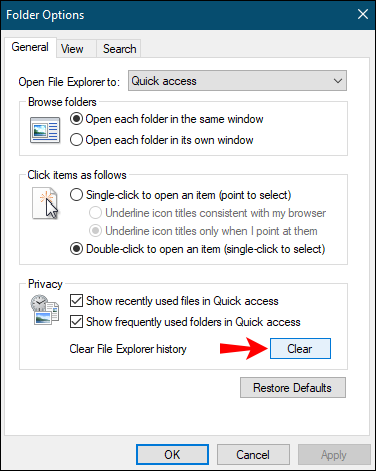
ไม่เหมือนกับคำสั่งส่วนใหญ่ใน Windows 10 การล้างไฟล์ล่าสุดไม่ได้มาพร้อมกับกล่องโต้ตอบการยืนยัน ไฟล์ล่าสุดของคุณจะถูกล้างทันทีโดยไม่ต้องดำเนินการใดๆ
(b) การล้างไฟล์ล่าสุดด้วยตนเอง
ไฟล์ใดๆ ที่คุณเปิดบนพีซีของคุณจะถูกจัดเก็บโดยอัตโนมัติในรูปแบบของข้อมูลแคช หากคุณต้องการล้างเมนู Recent Files ของคุณ คุณสามารถค้นหาข้อมูลนี้และลบออกได้อย่างปลอดภัย นี่คือวิธี:
- เปิดหน้าต่าง Run โดยพิมพ์ 'run' ในแถบค้นหาที่มุมล่างซ้ายของหน้าจอ หรือกด ปุ่ม Windows + R พร้อมกัน

- พิมพ์คำสั่งต่อไปนี้ในพรอมต์เรียกใช้:
%AppData%\Microsoft\Windows\Recent\
- คลิกที่ เลือกทั้งหมด ในแถบเมนู
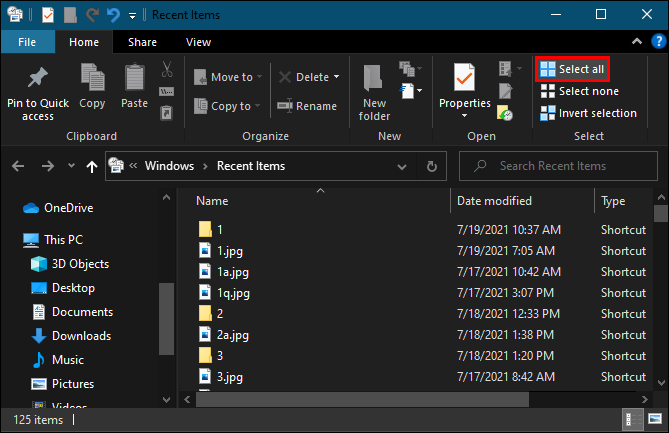
- เมื่อคุณเลือกรายการทั้งหมดในรายการแล้ว ให้คลิก ลบ แล้วเลือก ลบอย่างถาวร จากเมนูแบบเลื่อนลง ณ จุดนี้ ไฟล์ทั้งหมดที่คุณเข้าถึงล่าสุดจะหายไปจาก File Explorer

วิธีปิดการใช้งานไฟล์ล่าสุดใน Windows 10
ไฟล์ล่าสุดเป็นคุณสมบัติที่ดีอย่างไม่ต้องสงสัยที่ช่วยให้คุณข้ามกลับไปที่เอกสารหรือโฟลเดอร์ที่คุณใช้ล่าสุดได้อย่างรวดเร็ว อย่างไรก็ตามคุณลักษณะนี้ยังมาพร้อมกับความยุ่งเหยิงที่มากขึ้น จะมีรายการมากขึ้นใน File Explorer ของคุณเมื่อคุณใช้คอมพิวเตอร์ต่อไป หากคุณต้องการเริ่มต้นด้วยกระดานชนวนใหม่ทุกครั้งที่คุณเข้าสู่ระบบ คุณต้องปิดใช้งานไฟล์ล่าสุดอย่างถาวร มีหลายวิธีที่จะทำ มาดูกันว่าแต่ละอย่างทำงานอย่างไร:
(a) ปิดใช้งานผ่านตัวแก้ไขนโยบายกลุ่ม
หากคอมพิวเตอร์ของคุณทำงานบน Windows 10 รุ่น “Pro” คุณสามารถใช้ Group Editor Policy เพื่อปรับเปลี่ยนการตั้งค่าต่างๆ ในระบบของคุณได้
ตัวแก้ไขนโยบายกลุ่มเป็นเครื่องมือที่สามารถใช้จัดการนโยบายและการตั้งค่าภายในการกำหนดค่า Windows โดยทั่วไปจะใช้ในการจัดการนโยบายรหัสผ่าน การควบคุมความปลอดภัยของระบบ หรือตัวเลือกเกี่ยวกับบัญชีบนคอมพิวเตอร์ในโดเมนขององค์กร อาจเป็นไปได้ที่จะใช้เครื่องมือนี้กับคอมพิวเตอร์ที่บ้านของคุณ อย่างไรก็ตาม คุณควรศึกษาเอกสารประกอบสำหรับอุปกรณ์ของคุณก่อนที่จะทำการเปลี่ยนแปลงใดๆ
วิธีล้างประวัติไฟล์ล่าสุดโดยใช้ Group Editor Policy มีดังนี้
- เปิดหน้าต่าง Run โดยพิมพ์ “run” ในแถบค้นหาที่มุมล่างซ้ายของหน้าจอ หรือกดปุ่ม Windows และ “R” พร้อมกัน
- พิมพ์คำสั่งต่อไปนี้ในพรอมต์เรียกใช้:
gpedit.msc - คลิกที่ ตกลง เพื่อเรียกใช้คำสั่ง สิ่งนี้ควรเปิดหน้าต่าง 'ตัวแก้ไขนโยบายกลุ่มภายใน'
- ภายใต้ การกำหนดค่าผู้ใช้ , คลิกที่ เทมเพลตการดูแลระบบ .
- ดับเบิลคลิกที่ เมนูเริ่มและแถบงาน .
- ดับเบิลคลิกที่ ลบเมนูรายการล่าสุดออกจากเมนูเริ่ม .
- จากหน้าต่างผลลัพธ์ ให้เลือก เปิดใช้งาน ตัวเลือกแล้วคลิกที่ ตกลง .
(b) ปิดการใช้งานผ่านแผงควบคุม
แผงควบคุมสามารถช่วยคุณปรับแต่งระบบของคุณเพื่อไม่ให้ติดตามประวัติไฟล์ของคุณไม่ว่าคุณจะใช้โปรแกรมหรือแอปพลิเคชันบ่อยเพียงใด หากต้องการปิดใช้งานไฟล์ล่าสุดโดยใช้วิธีนี้:
- พิมพ์ “
control panel” ในแถบค้นหาของหน้าต่าง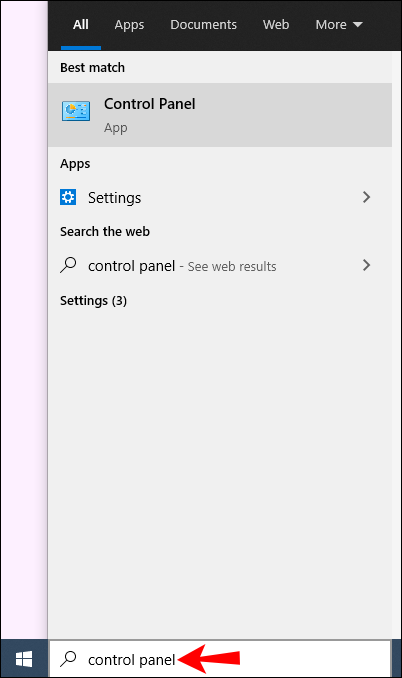
- เมื่อแผงควบคุมเปิดขึ้น ให้คลิก รูปลักษณ์และการปรับเปลี่ยนในแบบของคุณ
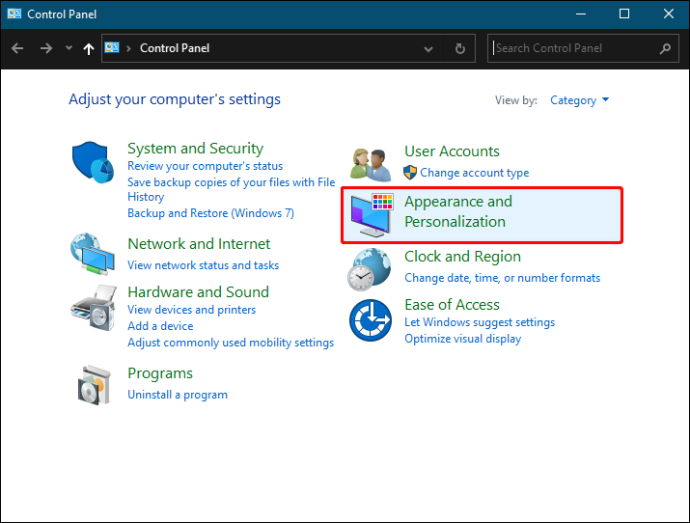
- คลิกที่ แถบงานและการนำทาง .
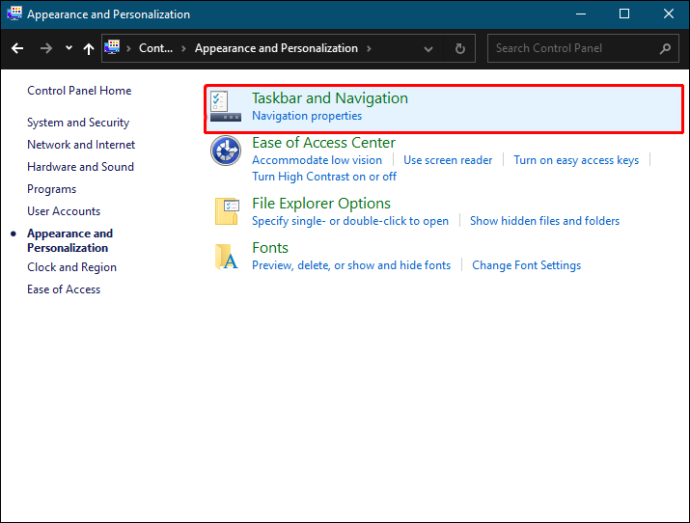
- คลิกที่ เริ่ม .
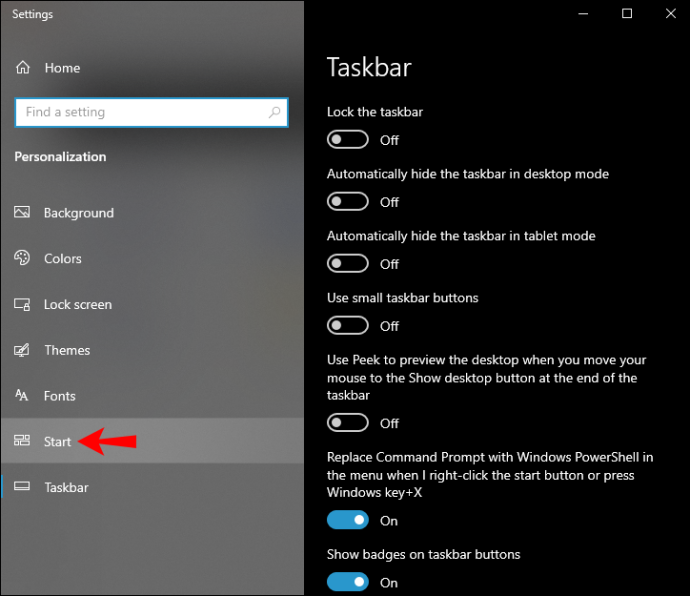
- ปิดปุ่มข้างๆ แสดงรายการที่เพิ่งเปิดในรายการทางลัดบน Start หรือแถบงาน .
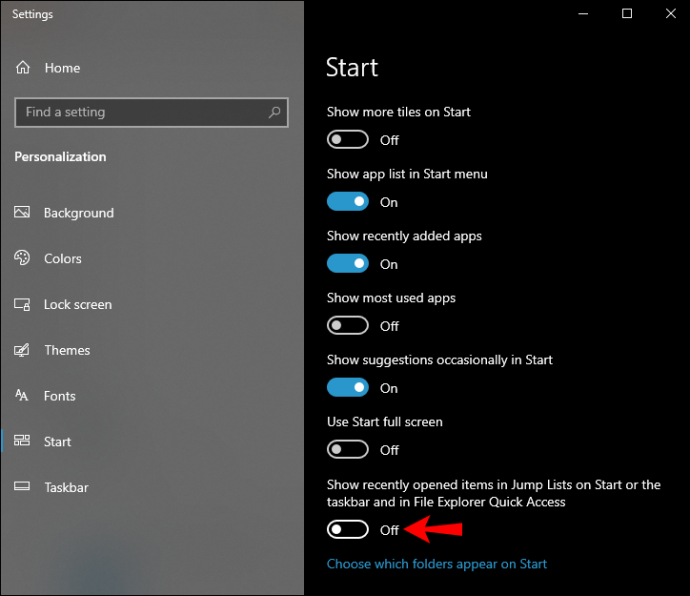
(c) ปิดการใช้งานผ่าน Registry Editor
หากต้องการปิดใช้งานไฟล์ล่าสุดผ่าน Registry Editor:
- เปิดหน้าต่าง Run โดยพิมพ์ 'run' ในแถบค้นหาที่มุมล่างซ้ายของหน้าจอ หรือกด ปุ่ม Windows + R พร้อมกัน

- พิมพ์คำสั่งต่อไปนี้ในพรอมต์เรียกใช้:
regedit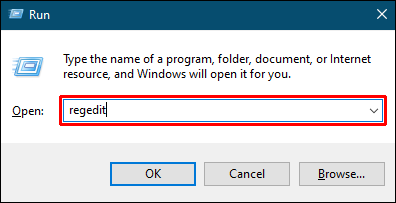
- คลิกที่ ตกลง เพื่อเรียกใช้คำสั่ง สิ่งนี้ควรเปิดหน้าต่าง 'Registry Editor'
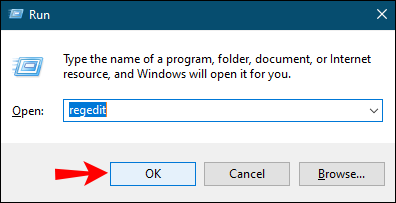
- เปิดคีย์ต่อไปนี้:
HKEY_CURRENT_USER\Software\Microsoft\Windows\CurrentVersion\Policies\Explorer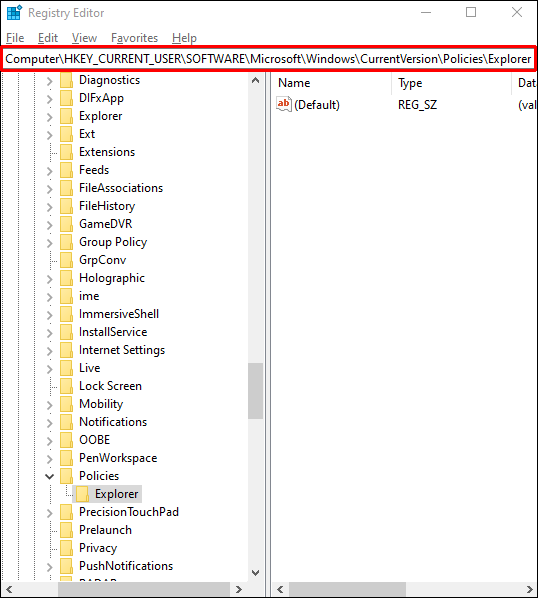
- คลิกขวาที่บานหน้าต่างด้านขวา คลิกที่ ใหม่ >ค่า DWORD (32 บิต) จากเมนูแบบเลื่อนลง สิ่งนี้จะสร้างค่าใหม่ชื่อ “ค่าใหม่ #1” ทันที
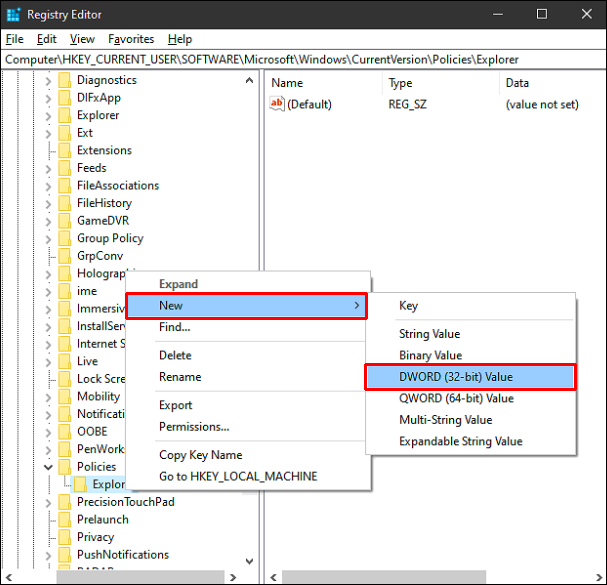
- เปลี่ยนชื่อเป็น “ ไม่มีประวัติเอกสารล่าสุด ”
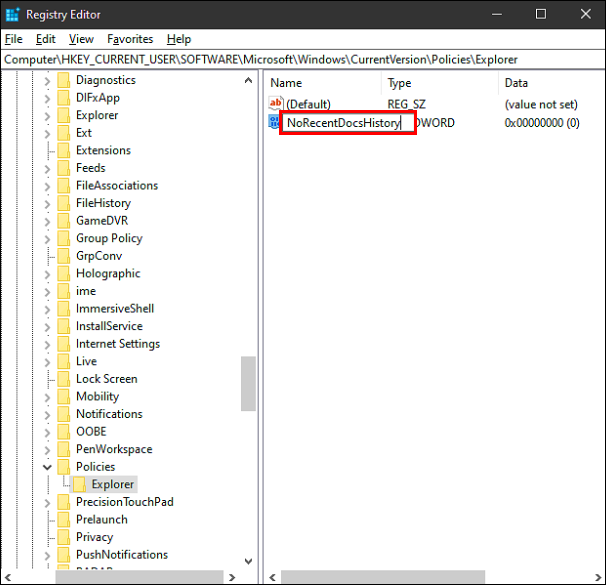
- คลิกขวาที่ค่าใหม่ จากนั้นคลิก แก้ไข .
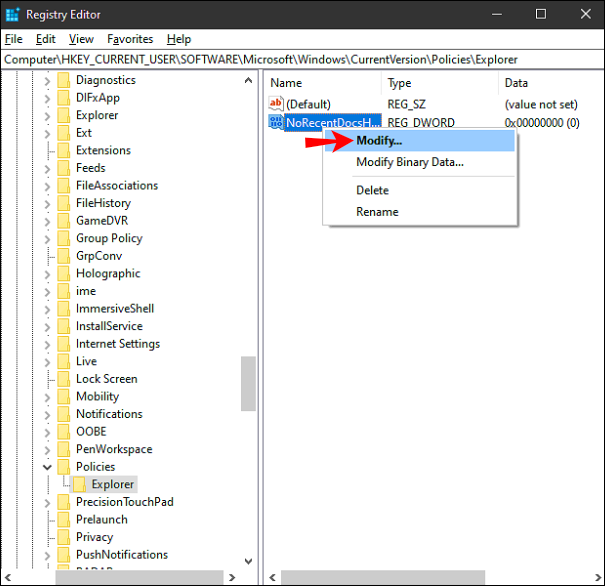
- เข้า 1 ภายใต้ ข้อมูลมูลค่า แล้วคลิก ตกลง .
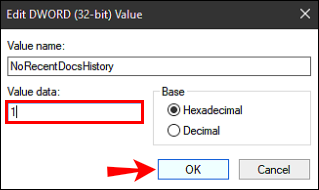
- รีสตาร์ทเครื่องคอมพิวเตอร์ของคุณ
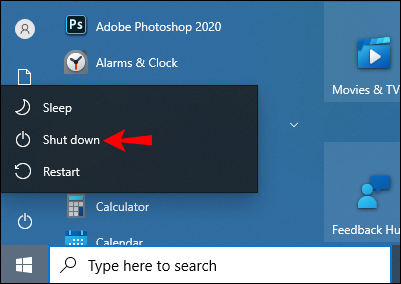
หลังจากรีสตาร์ทคอมพิวเตอร์ Windows จะไม่แสดงเมนูไฟล์ล่าสุดของคุณใน File Explorer อีกต่อไป
คำถามที่พบบ่อยเพิ่มเติม
1. เหตุใดฉันจึงควรล้างไฟล์ล่าสุดเป็นครั้งคราว
การล้างไฟล์ล่าสุดมักจะมีประโยชน์หลายประการ ขั้นแรก คุณสามารถทำให้ระบบของคุณเป็นระเบียบและทำให้แน่ใจว่าเอกสารสำคัญจะไม่ถูกลบหรือเขียนทับโดยไม่ตั้งใจ ประการที่สอง จะไม่มีใครสามารถติดตามประวัติการใช้งาน Windows ของคุณได้หากคุณใช้คอมพิวเตอร์ร่วมกับผู้อื่น นอกจากนี้ File Explorer ที่อัดแน่นอาจทำให้คอมพิวเตอร์ของคุณช้าลงและทำให้ใช้เวลานานขึ้นในการเริ่มต้น นอกจากนี้ยังสามารถนำไปสู่ปัญหาอื่นๆ เช่น ข้อผิดพลาดหน่วยความจำไม่เพียงพอหรือข้อความแสดงข้อผิดพลาดที่ปรากฏขึ้นเมื่อคุณทำงานกับบางโปรแกรม ทำให้ประสิทธิภาพพีซีโดยรวมของคุณช้าลง
2. ฉันจะลบแต่ละไฟล์ออกจากไฟล์ล่าสุดได้อย่างไร
หากคุณต้องการล้างบางรายการและเก็บรายการอื่นไว้:
1. เปิดหน้าต่าง Run โดยพิมพ์ “ วิ่ง ” ในแถบค้นหาที่มุมล่างซ้ายของหน้าจอ หรือกด ปุ่ม Windows + R พร้อมกัน

2. พิมพ์คำสั่งต่อไปนี้ในพรอมต์เรียกใช้:
%AppData%\Microsoft\Windows\Recent\

นี่ควรเปิดหน้าต่างใหม่พร้อมรายการประวัติไฟล์ล่าสุดทั้งหมดของคุณ
3. คลิกที่รายการเฉพาะที่คุณต้องการลบ
4. คลิกที่ ลบ แล้วเลือก ลบอย่างถาวร จากเมนูแบบเลื่อนลง ณ จุดนี้ รายการที่คุณเลือกจะไม่อยู่ในหน้าต่างไฟล์ล่าสุดอีกต่อไป

3. ฉันจะซ่อนไฟล์ล่าสุดใน File Explorer ได้อย่างไร
หากคุณต้องการกำจัดรายการไฟล์ล่าสุดโดยไม่ปรับแต่งระบบของคุณมากเกินไป คุณอาจให้บริการที่ดีกว่าด้วยการซ่อนรายการทั้งหมด นี่คือวิธี:
1. เปิด File Explorer บนคอมพิวเตอร์ของคุณ

2. คลิก ไฟล์ ที่มุมบนซ้ายแล้วเลือก เปลี่ยนโฟลเดอร์และตัวเลือกการค้นหา .

3. ภายใต้ ความเป็นส่วนตัว ให้ยกเลิกการทำเครื่องหมายที่ช่องถัดจาก แสดงไฟล์ที่ใช้ล่าสุดในการเข้าถึงด่วน และ แสดงโฟลเดอร์ที่ใช้บ่อยในการเข้าถึงด่วน .
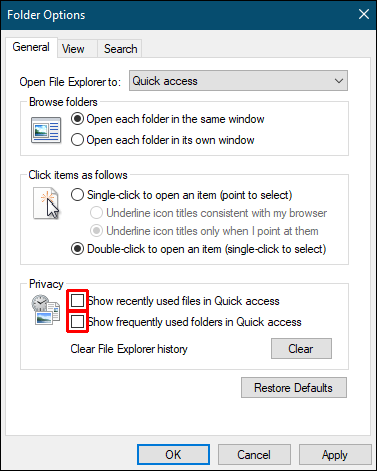
4. คลิก ตกลง เพื่อบันทึกการตั้งค่าใหม่ของคุณ
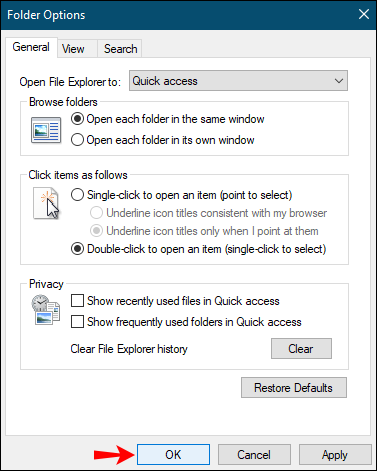
เก็บประวัติของคุณไว้เป็นส่วนตัว
Windows 10 ได้รับการออกแบบโดยคำนึงถึงความเป็นส่วนตัว หากคุณไม่ต้องการให้คนอื่นดูสิ่งที่คุณเขียนหรือใช้เมื่อเร็วๆ นี้ คุณควรล้างหรือปิดไฟล์ล่าสุดในคอมพิวเตอร์ของคุณ ในบทความนี้ เราได้แสดงให้คุณเห็นว่าควรทำอย่างไร
เหตุใดคุณจึงชอบล้างประวัติไฟล์ล่าสุดเป็นครั้งคราว คุณทำได้อย่างไร?
สิ่งที่ต้องมองหาหากทีวีของคุณไม่เปิดขึ้นมาหลังจากไฟกระชาก
แจ้งให้เราทราบในส่วนความคิดเห็นด้านล่าง









